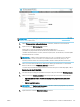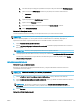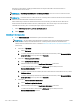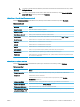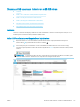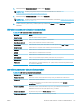HP Color LaserJet Enterprise MFP M681, M682 User Guide
5. Saat skannattujen asiakirjojen täydellisen kansiopolun näkyviin valitsemalla Päivitä esikatselu.
6. Valitse avattavasta FTP-siirtotila -luettelosta jompikumpi seuraavista vaihtoehdoista:
○
Passiivinen
○
Aktiivinen
7. Kirjoita käyttäjätunnus Käyttäjätunnus-kenttään.
8. Kirjoita salasana Salasana-kenttään.
9. Varmista kohteen käytön toiminta napsauttamalla Varmista käyttö -valintaa.
10. Valitse OK (Lisää/muokkaa).
Vaihtoehto 2: Omat jaetut kansiot
Jos haluat tallentaa skannatut asiakirjat omaan jaettuun kansioon, suorita seuraavat vaiheet:
HUOMAUTUS: Tätä valintaa käytetään toimialueympäristöissä, joissa järjestelmänvalvoja määrittää jaetun
kansion kullekin käyttäjälle. Jos omaan jaettuun kansioon tallentaminen on määritetty, käyttäjien on
kirjauduttava tulostimen ohjauspaneeliin Windows-tunnuksilla tai LDAP-todennuksen avulla.
1. Valitse Tallennus omaan jaettuun kansioon.
2. Kirjoita Hae laitteen käyttäjän kotikansio tällä attribuutilla -kenttään käyttäjän kotikansio Microsoft Active
Directoryssa.
HUOMAUTUS: Varmista, että käyttäjä tietää kotikansionsa sijainnin verkossa.
3. Lisää käyttäjätunnukselle alikansio kansiopolun loppuun valitsemalla Luo alikansio käyttäjänimen mukaan.
Jos haluat myöntää alikansion käyttöoikeuden vain skannaustyön luoneelle käyttäjälle, valitse Rajoita
alikansion käyttö käyttäjälle.
Valitse kohdekansion käyttöoikeudet
Vaihtoehto 1: Luku- ja kirjoitusoikeudet
Ota käyttöön skannattujen asiakirjojen lähettäminen luku- ja kirjoitusoikeuksilla varustettuun kansioon
suorittamalla seuraavat vaiheet:
HUOMAUTUS: Lähetä vain kansioihin, joihin on luku- ja kirjoitusoikeus -asetus tukee kansion vahvistusta ja
työilmoituksia
1. Valitse Lähetä vain kansioihin, joihin on luku- ja kirjoitusoikeus -asetus, mikäli se ei ole valittuna.
2. Valitse Tarkista kansioon pääsy ennen työn aloittamista -asetus, jos haluat tulostimen tarkistavan kansion
käyttöoikeuden ennen skannauksen aloittamista.
HUOMAUTUS: Skannaustyöt valmistuvat nopeammin, jos Tarkista kansioon pääsy ennen työn
aloittamista -asetusta ei ole valittu, mutta jos kansioon ei ole käyttöoikeutta, skannaus epäonnistuu.
3. Valitse Seuraava.
Vaihtoehto 2: Pelkät kirjoitusoikeudet
FIWW Skannaus verkkokansioon -toiminnon määrittäminen 109